Zoom har dykt upp som den virtuella samarbetsplattformen de senaste månaderna. Det har också blivit det bästa valet för vänner och familj som vill komma ikapp varandra. Det finns många spel och aktiviteter som du kan spela över Zoom och en av dem är Bingo.
Bingo är ett av de äldsta och mest populära spelen som är älskad av människor i åldrarna. Det är enkelt och lätt att följa med och kräver lite tur vilket gör det mycket mer spännande. Om du har letat efter ett sätt att spela Bingo över Zoom, då har vi den perfekta guiden för dig.
Följ guiden och verktygen nedan så kommer du att kunna spela bingo med dina vänner online.
► 50+ bästa spel att spela på Zoom under karantän
Innehåll
Vad behöver du
- Zoom PC-app med ett Zoom-konto
- En skrivare hemma (valfritt)
Obs: Även om någon i din grupp inte äger en skrivare kan de helt enkelt skärmdumpa sitt kort och sedan ladda upp JPEG till valfri fotoredigerare. När du har laddat upp kan du använda ritnings-/kommentarverktyget för att markera dina nummer.
► Coolaste spelen att spela på Zoom
Hur man spelar Bingo över Zoom
Steg 0: Skapa ett nytt Zoom-möte och bjud in alla till det. När alla spelare har anslutit sig kan du börja ställa in och spela spelet enligt nedan.
► Hur man skapar ett nytt Zoom-möte och bjuder in vänner
Steg 1: Gå över till bingokortgeneratorn med den här länken och välj sedan antalet kort du vill generera. Välj sedan deras färger och i rullgardinsmenyn ' Utskriftsalternativ ' välj ' 2 '.

Steg 2: Klicka nu på ' Generera kort ' för att få bingokorten för ditt spel. Skriv ut dem med alternativet " Skriv ut kort ". Skicka nu samma länk till dina vänner så att de själva kan skriva ut biljetter.

Obs: Även om bingokortsgeneratorn inte tillåter dig att skriva ut en enstaka lott på ett papper, kan du göra det genom att bara välja " ett " som antalet kort i rullgardinsmenyn. Å andra sidan är folk kända för att spela med två eller till och med tre biljetter samtidigt för att öka sina chanser att vinna. Så du kan försöka göra det också.
► Coola dryckesspel att spela på Zoom
Steg 3: När alla har fått sina biljetter utskrivna, be dina vänner att ta en markör så att de kan stryka över motsvarande siffror. När alla är redo öppnar du bingonumret som ringer upp i din webbläsare med den här länken .
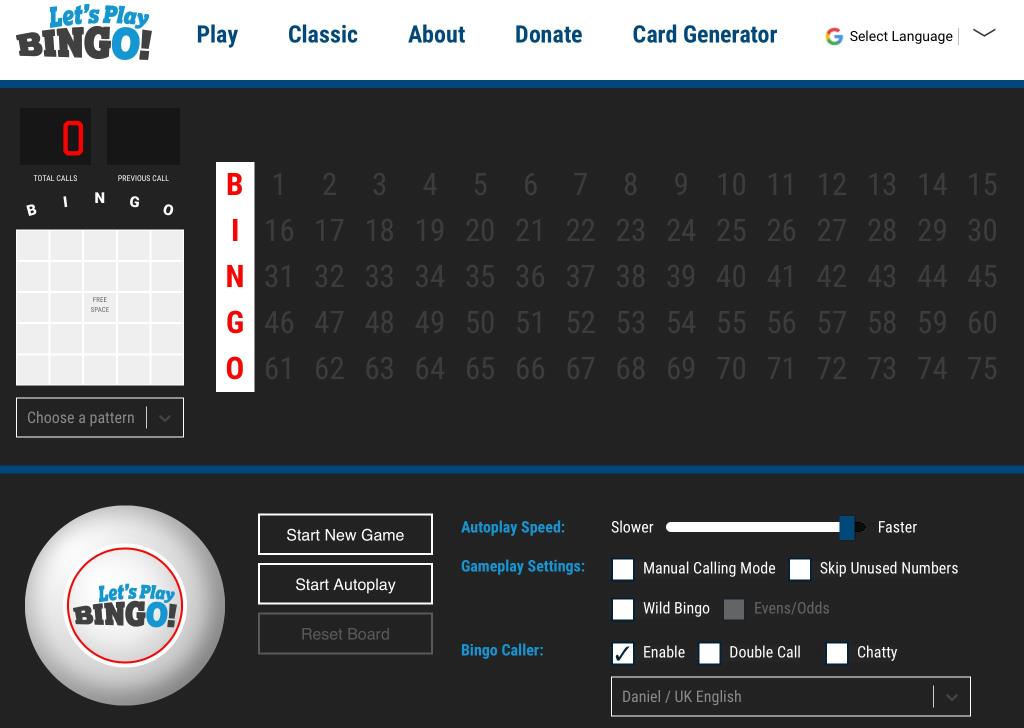
Steg 4: Under Bingo-ikonen i det övre vänstra hörnet av din skärm, använd rullgardinsmenyn för att välja vilken typ av spel du vill vara värd för.
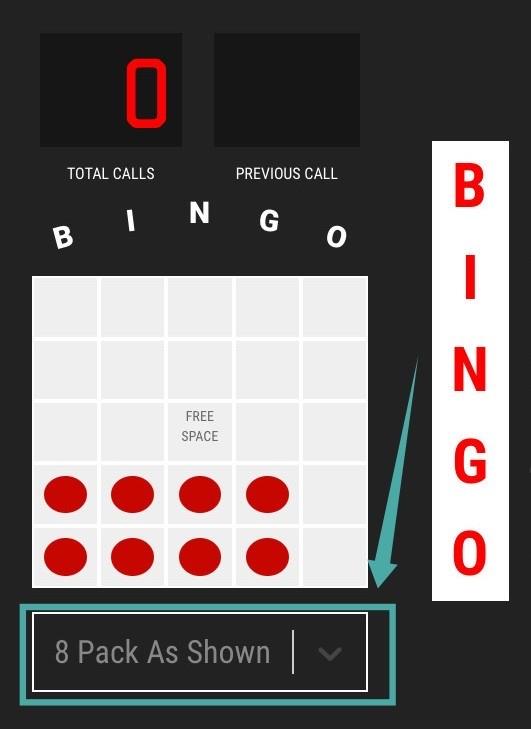
Steg 5: Använd nu alternativet för skärmdelning i ditt Zoom-möte för att dela ditt webbläsarfönster (som kör spelet) med alla. Detta gör att alla kan hålla reda på uppringda nummer samt se det nya numret personligen.

Steg 5: När alla kan se webbläsarfönstret som delas av dig, välj ditt mönster i det övre vänstra hörnet av skärmen beroende på vilken variant du och dina vänner vill spela.
Steg 5: Klicka nu på " Starta nytt spel ". Detta kommer att starta ett nytt spel och det första numret kommer att ropas upp av generatorn. Klicka på " Ring nästa nummer " när alla är ikapp för att få nästa nummer. Du kan också automatisera denna process genom att klicka på " Starta Autoplay ".
Obs! Du kan också låta en datorgenererad röst ringa upp numren. Du kan aktivera det här alternativet genom att markera rutan för " Aktivera " för inställningen " Bingo Caller ". Du kan sedan välja röst och språk genom att använda rullgardinsmenyn.
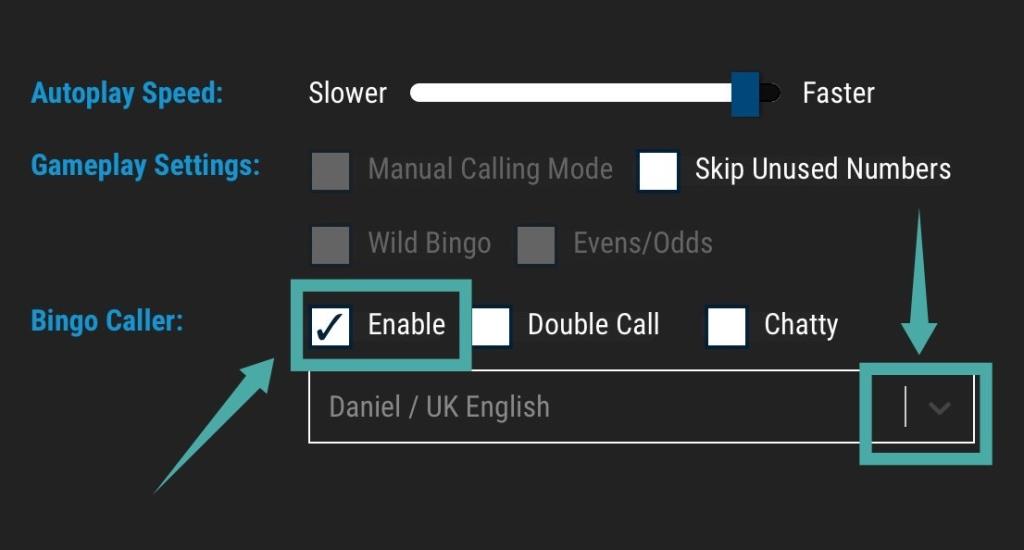
Du kan nu spela din Bingo över Zoom som du normalt skulle göra var som helst.
För att göra spelet lite mer intressant och öka insatserna lite kan du låta alla samla in lite pengar och köpa presentkort som kan delas ut för varje vinst.
Vi hoppas att den här guiden hjälper dig att enkelt spela Bingo över Zoom med dina vänner. Om du stöter på några problem eller har några problem, kontakta oss gärna genom att använda kommentarsektionen nedan.
Om du stöter på några problem med att spela Bingo över Zoom, låt oss veta vad som är problemet du står inför. Vi hjälper gärna till!
Zooma spel att spela:



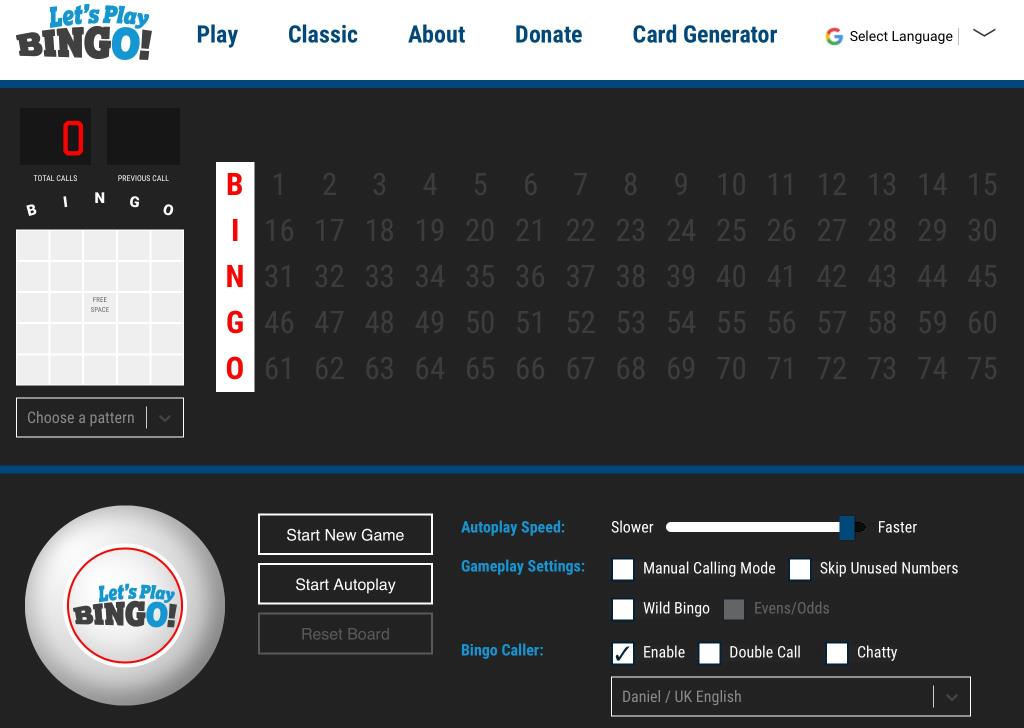
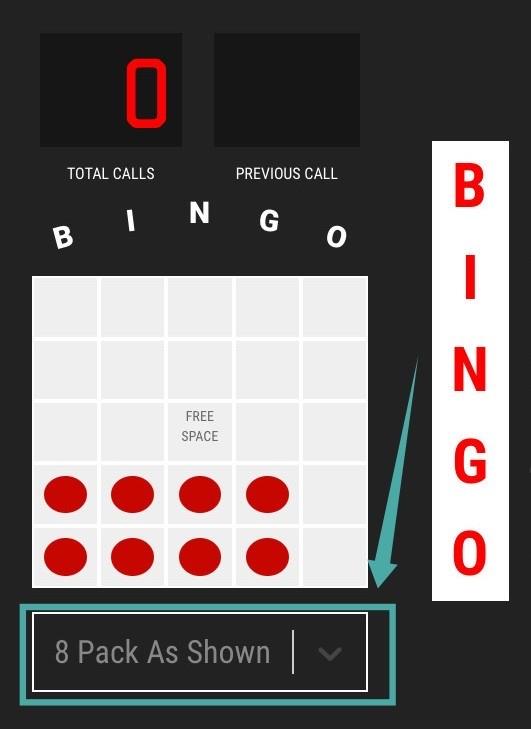

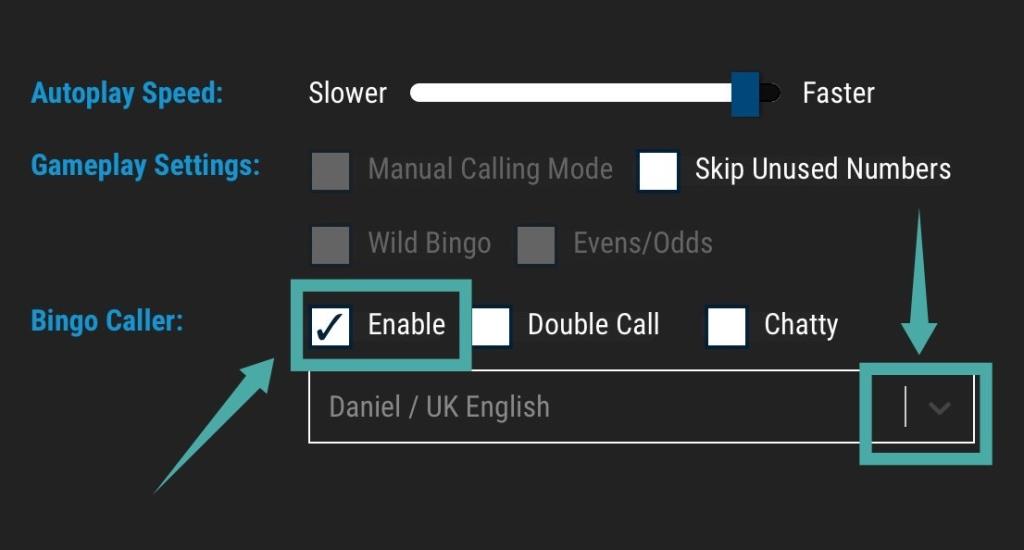











![Hur man avinstallerar McAfee på Windows 11 [5 sätt] Hur man avinstallerar McAfee på Windows 11 [5 sätt]](https://blog.webtech360.com/resources8/images31/image-4917-0105182719945.png)












![Ta reda på hur du gör försättssidor i Google Dokument [Enkla steg] Ta reda på hur du gör försättssidor i Google Dokument [Enkla steg]](https://blog.webtech360.com/resources3/images10/image-336-1008140654862.jpg)

